Nvidia Shield, también conocido como Shield TV, es un reproductor multimedia de transmisión basado en Android que le permite ejecutar contenido de entretenimiento desde varios servicios de suscripción, así como aplicaciones de juegos. Puede disfrutar de video 4K con imagen Dolby Vision y sonido envolvente Dolby Atmos, creando una experiencia inmersiva. Hay mucho más que ofrece Shield TV y es posible que no esté aprovechando todas las funciones por las que pagó.
Para ayudarlo a aprovechar al máximo su dinero, hemos reunido los mejores consejos y trucos de Nvidia Shield TV para crear una experiencia de entretenimiento cinematográfico óptima.
Encuentra tu control remoto perdido
¿Olvidaste dónde pusiste el control remoto de Shield TV? Bueno, puede encontrarlo usando su televisor y teléfono inteligente o un mouse. Hay dos formas de hacer esto, según la versión de Nvidia Shield que tengas.
Paso 1: El Shield TV cilíndrico tiene un botón buscador remoto especial cerca del puerto HDMI. Presiónelo y el control remoto emitirá un pitido fuerte para que pueda localizarlo.
Paso 2: Si tiene Nvidia Shield TV Pro, puede encontrar el control remoto operando el menú de configuración con su teléfono inteligente o un mouse.
Paso 3: Ir Ajustes.
Paso 4: Ir Control remoto y accesorios > Accesorios de escudo > Escudo remoto > Encuentra este control remoto. Esto también hará sonar el control remoto para que puedas encontrarlo.
Aunque tenga en cuenta que ambas opciones necesitan que el control remoto esté cerca, bien cargado y conectado a Internet. Nvidia Shield no puede encontrar un control remoto muerto o lejano.

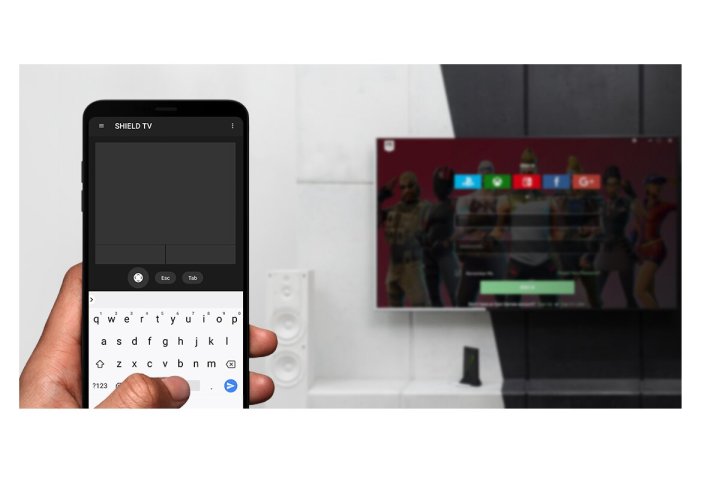
Use su teléfono inteligente como control remoto
Si no puede encontrar su control remoto, puede usar su teléfono inteligente para controlar el televisor. Aquí se explica cómo configurarlo.
Paso 1: Instale y abra la aplicación Shield TV en su teléfono inteligente.
Paso 2: Asegúrese de que su teléfono inteligente y su televisor estén conectados a la misma red.
Paso 3: Conecte el teléfono inteligente al televisor ingresando el código de seis dígitos que se muestra en la pantalla de su televisor.
Ahora puede usar la aplicación para teléfonos inteligentes como un control remoto virtual.
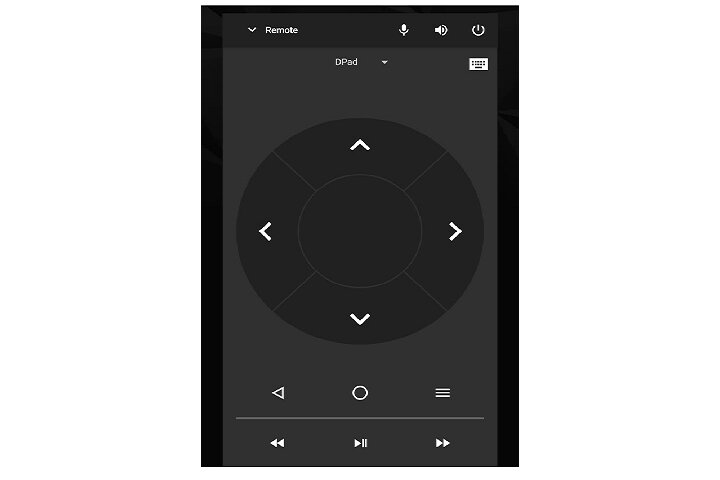
Personaliza los botones del control remoto
¿No estás satisfecho con el control remoto Nvidia Shield? ¡Puedes personalizar los botones para adaptarlos a tus preferencias! Puede configurar diferentes funciones para cada botón para que todo se controle exactamente como le gusta. Aquí se explica cómo empezar con la personalización.
Paso 1: Ir Ajustes en tu televisor.
Paso 2: Ir Control remoto y accesorios.

Paso 3: Selecciona el Botón personalizar configuración opción para abrir el menú de personalización.
Paso 4: Ahora puede asignar cualquier función al botón de configuración rápida. Puede usarlo para abrir la aplicación que usa con más frecuencia, tomar una captura de pantalla (más sobre eso a continuación), silenciar el volumen y más.
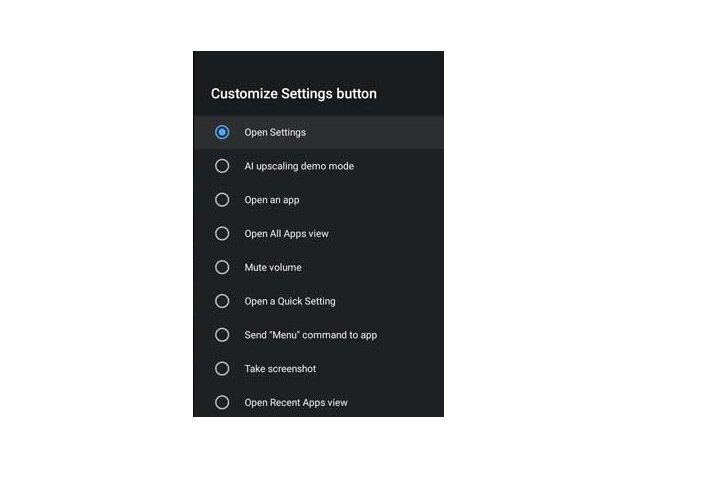
Paso 5: Si desea personalizar más de un botón, puede descargar la aplicación Button Mapper.

Paso 6: Ir Ajustes > Preferencias de dispositivo.
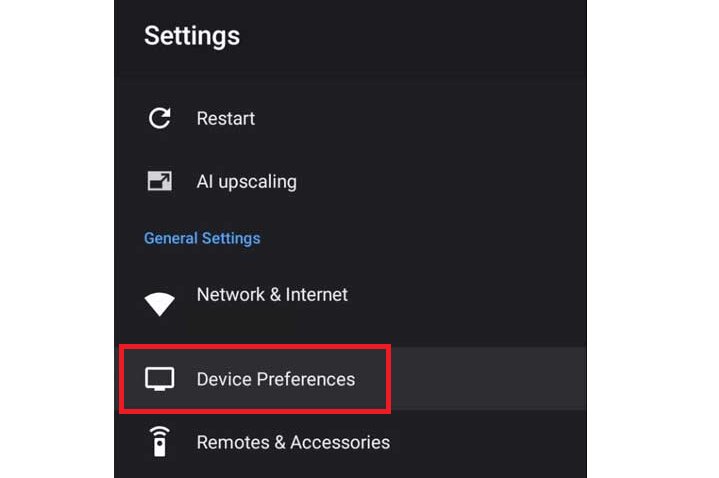
Paso 7: Abre el Accesibilidad pestaña.
Paso 8: Busca el Asignador de botones opción y actívela.
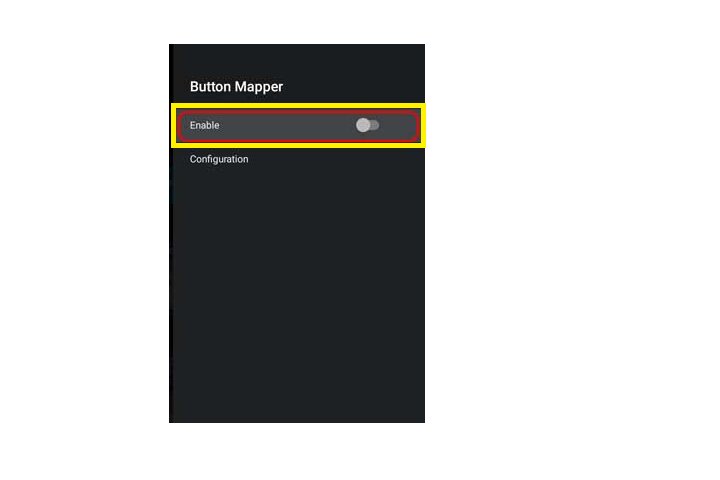
Paso 9: Ahora use la aplicación Button Mapper para asignar diferentes funciones a los botones de su elección.
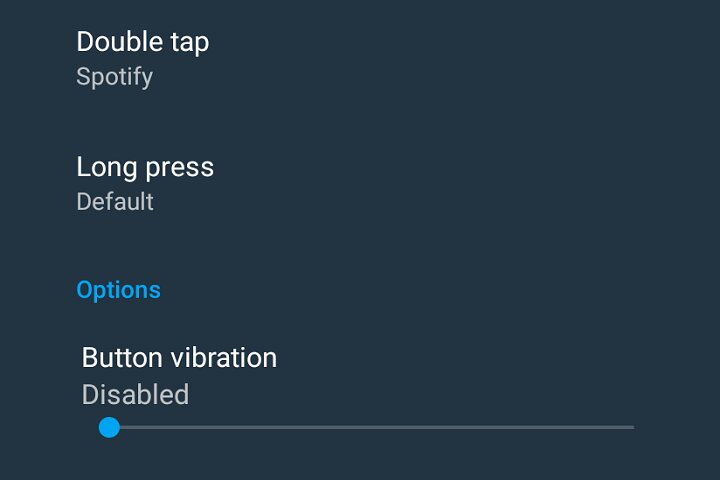
Tomar una captura de pantalla
¿Ves algo interesante en la pantalla que quieres compartir con tus amigos? Puede tomar una captura de pantalla en Nvidia Shield TV. Así es cómo.
Paso 1: Ir Ajustes.
Paso 2: Ir Control remoto y accesorios > Accesorios de escudo > Botón personalizar configuración.
Paso 3: Selecciona el Tomar una captura de pantalla opción.

Paso 4: Ahora, cuando presione el botón de configuración rápida en el control remoto, el televisor tomará una captura de pantalla.
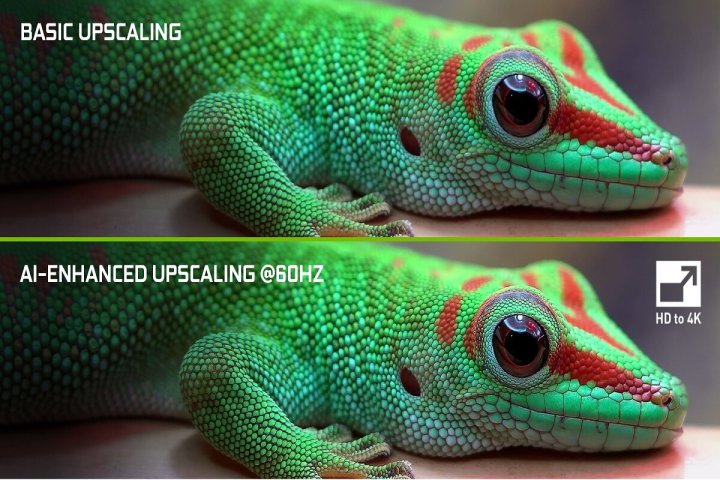
Mejore el video con la mejora de AI
¿Quieres disfrutar de un mejor video? Puede usar la mejora de AI en Nvidia Shield. Esta función utiliza el aprendizaje automático para mejorar artificialmente la resolución del video y brindarle una mejor calidad de imagen, incluso si el video original no es tan nítido. Aquí se explica cómo habilitarlo.
Paso 1: Ir Ajustes.
Paso 2: Selecciona el Mejora de la IA opción.
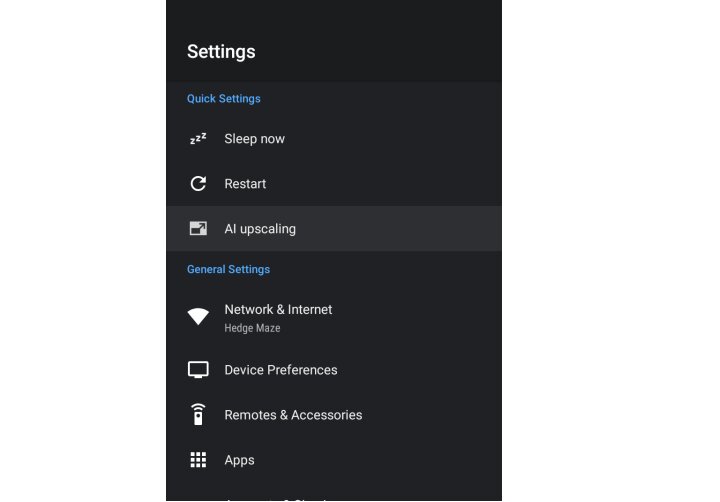
Paso 3: Elija las opciones de mejora de la IA que desee. Puedes elegir entre Mejorado por IA, Mejoradoy Básico modos. También puede establecer la mejora de detalles en alta, media o baja.
Elija cualquier opción para experimentar, ya que siempre puede cambiar el modo más adelante para ver cuál se adapta mejor a sus preferencias.
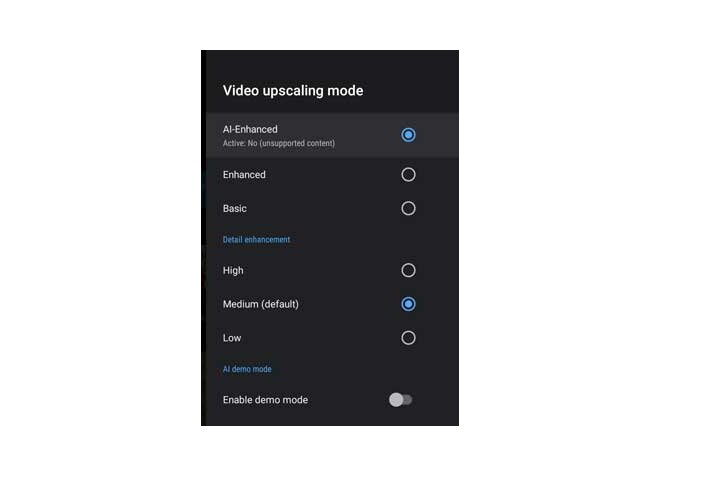
Detén los molestos ruidos de los ventiladores
Como la mayoría de los dispositivos, Nvidia Shield viene con un ventilador de refrigeración incorporado para evitar el sobrecalentamiento. Pero a veces estos ventiladores de refrigeración pueden hacer mucho ruido. Afortunadamente, puede silenciar esto cuando sea necesario.
Paso 1: Ir Ajustes.
Paso 2: Ir Preferencias de dispositivo.
Paso 3: Selecciona el Sistema opción. Luego seleccione Modo de ventilador.

Paso 4: Ahora puedes ver dos opciones en el Modo de ventilador menú: Enfriar y Tranquilo. Si selecciona Enfriar, el ruido del ventilador puede ser alto pero el televisor se mantendrá frío. Por otro lado, si selecciona Tranquiloel ruido del ventilador se reducirá, pero la refrigeración de su TV también puede disminuir.
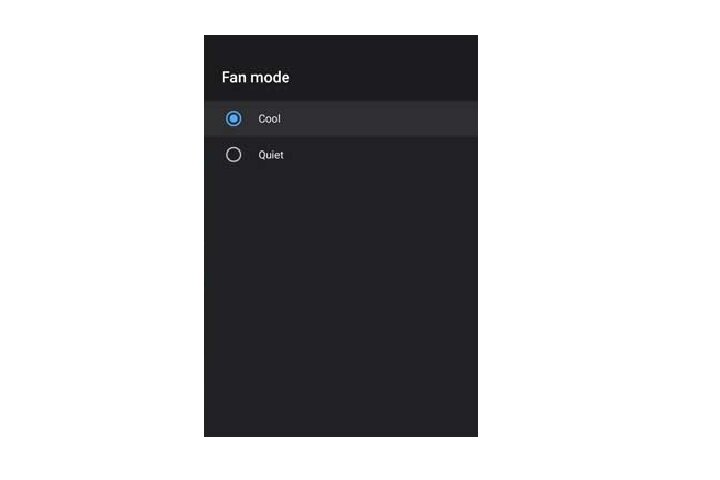

Bill Roberson/Tendencias digitales
Cambiar entre aplicaciones
¿Sabías que, al igual que un teléfono inteligente, Nvidia Shield te permite cambiar entre aplicaciones? Esto es bastante fácil. De hecho, este es uno de los trucos más fáciles de esta lista.
Simplemente presione el botón de inicio dos veces. Ahora puedes acceder a todas las aplicaciones recientes y elegir la que quieras.
Recomendaciones de los editores
